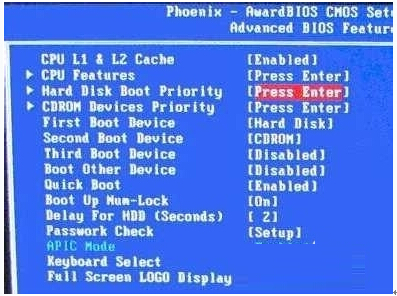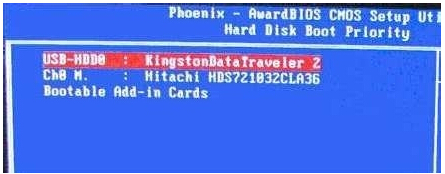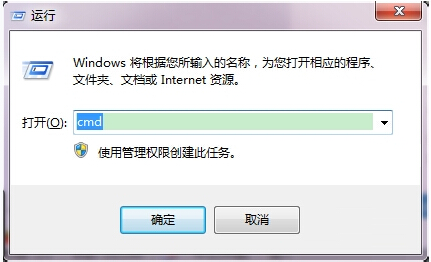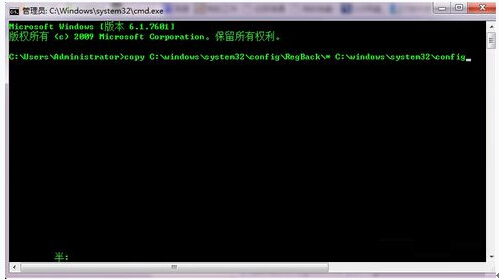Win7旗舰版注册表损坏找不到相应的dll文件的解决技巧
Win7旗舰版注册表损坏怎么修复?用U盘启动修复失败,而用注册表修复工具提示找不到相应的dll文件,其实我们可以使用系统备份的注册表文件替换现有的解决,下面给大家带来Win7旗舰版注册表损坏的解决方法。
系统注册表损坏,用U盘启动修复失败,而用注册表修复工具提示找不到相应的dll文件,其实我们可以使用系统备份的注册表文件替换现有的解决,解决方法如下:
什么是dll文件?
在Windows中,许多应用程序并不是一个完整的可执行文件,它们被分割成一些相对独立的动态链接库,即DLL文件,放置于系统中。
当我们执行某一个程序时,相应的DLL文件就会被调用。一个应用程序可有多个DLL文件,一个DLL文件也可能被几个应用程序所共用,这样的DLL文件被称为共享DLL文件。因此,如果缺少了某个dll文件时,就会发现该程序无法运行。
解决方法如下:
第一步、选择高级BIOS设置Advanced BIOS Features;
第二步、进入如下图界面,选择Hard Disk Boot Priority;
第三步、通过键盘上的上下键选择USB-HDD(U盘即可,会自动识别我们插入电脑中的U盘),选择USB设备为第一启动项,按Entel键确认选择,再按F10键确认保存;
第四步、按win+r键,输入cmd,打开dos命令窗口;
第五步、在命令行中执行以下命令:copy C:windowssystem32configRegBack* C:windowssystem32config将系统备份注册表还原;
第六步、然后重启电脑,如果是注册表损坏造成的开不了问题便应该能解决。
扩展阅读:Win10专业版打不开注册表提示文件系统错误的解决办法(恢复系统镜像文件)
1、在管理员命令提示符窗口输入DISM /Online /Cleanup-image /RestoreHealth命令,回车,把系统映像文件中与官方文件不相同的文件还原成官方系统的源文件。
2、经过约10分钟左右的时间,系统镜像文件还原操作成功完成。从图片中可以看出,在更改设置中对系统文件有更改,所以还原一次系统镜像文件是很有必要的。
关于在Win7旗舰版系统中注册表损坏提示“找不到相应的dll文件”的解决方法小编就和大家介绍到这了,希望本文介绍的内容对大家有所帮助。